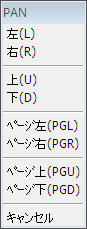画面移動
コマンド: PAN と RTPAN
画面移動
コマンドは、水平、垂直、斜め、どの方向にでも移動させることが可能です。
画面移動を行っても、空間内の図面倍率や配置はそのままです。画面の表示部分が移動するだけです。
画面移動コマンドを実行すると、カーソルは、手のマーク( )に変わります。
)に変わります。
Rtpan コマンドはリアルタイムに図面を移動させます。
参照: マウスを使用して表示操作する
移動コマンドを使用する
- 画面移動コマンドを起動するには、以下のいずれかを実行します:
- ツールバーの表示
(ズームフライアウト)の画面移動ツールボタン
(
 ) をクリックします。
) をクリックします。
- ビュー
メニュー.のズーム > 画面移動 を選択します。
- コマンドバーにpまたは、panと入力しEnterを押します。
プロンプト表示:左/右/上/下/PG左/PG右/PG上/PG下/<画面移動基点>:
プロンプトメニューが開きます:
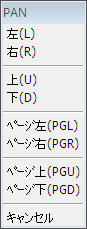
- 画面移動基点を指定します。
プロンプト表示:画面目的点を指定します。:
- 移動目的点を指定してください。
画面表示は、指定された距離、指定された方向に移動します。
リアルタイム画面移動を使用する
- リアルタイム画面移動コマンドの起動は、以下のいずれかを実行します:
- リアルタイムモーションツールバーのリアルタイム画面移動ツールボタン (
 ) クリックします。
) クリックします。
- 表示
メニューのリアルタイムモーション > リアルタイム画面移動を選択します。
- コマンドバーにrtpanと入力しEnterを押します。
プロンプト表示:>>終点する場合は、ENTERまたは右クリック、またはEscキーを押します。
- マウスの左ボタンを押したまま、画面を移動します。
- リアルタイム画面移動を終了するには、以下のいずれかを実行します:
- 右クリックします。
- キーボードで、Enter、Space、Escのいずれかのキーを押します。
|
© Bricsys NV. All rights reserved. |
![]() )に変わります。
)に変わります。